Cómo hacer una captura de pantalla en un teclado Logitech
Qué saber
- En Windows, presione Clave de Windows+PrtSc o Clave de Windows+Alt+PrtScn si desea capturar solo la ventana activa.
- Algunos teclados Logitech tienen Comienzo clave en lugar de una clave de Windows. Si PrtSc comparte una clave, es posible que deba presionar Fn+Clave de Windows+PrtSc.
- En Mac, presione Cambio+Mando+3. prensa Cambio+Mando+4 o Cambio+Mando+4+Barra espaciadora para capturar solo una parte de la pantalla.
Este artículo explica cómo hacer una captura de pantalla en un teclado Logitech. Las instrucciones a continuación se aplican a todos los teclados Logitech, incluido el teclado inalámbrico para múltiples dispositivos Logitech K780.
¿Cómo se realiza una captura de pantalla en un teclado inalámbrico Logitech?
Para tomar una captura de pantalla en Windows, prensa Clave de Windows+PrtSc. Si PrtSc comparte una clave con otro botón (como Insertar, Tocar o Eliminar), es posible que deba presionar Fn+Clave de Windows+PrtSc.Para capturar solo la ventana activa, use Clave de Windows+Alt+PrtSc.
Para tomar una captura de pantalla en Mac, prensa Cambio+Mando+3. Alternativamente, presione Cambio+Mando+4 para seleccionar la parte de la pantalla que desea capturar, o presione Cambio+Mando+4+Barra espaciadora para capturar un elemento de pantalla específico (como un menú o una aplicación). Para ver todas las opciones de captura de pantalla, incluida una grabadora de pantalla, presione Cambio+Mando+5.
En algunos teclados Logitech, la tecla de Windows está representada por la Comienzo tecla (entre Fn y Alt).
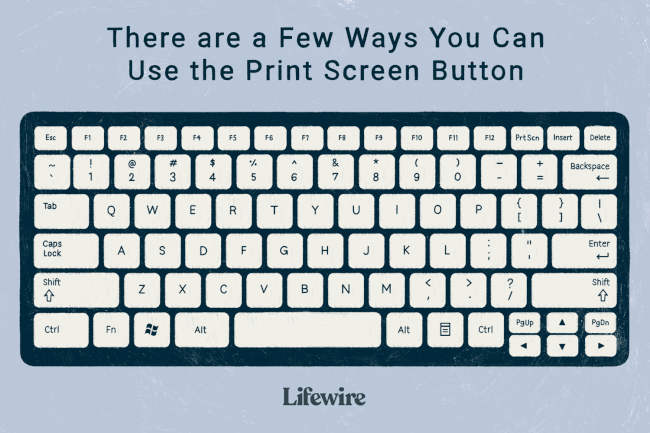
Lifewire / Grace Kim
¿Cómo se imprime la pantalla en un teclado inalámbrico Logitech?
El icono de una cámara puede representar la tecla Imprimir pantalla (a menudo abreviada como PrtScr o PrtSc). Puede tener una tecla dedicada o compartir una de las teclas de función en la parte superior del teclado. Si desea reasignar el comando PrtSc, puede reasignar el teclado de Windows y cree accesos directos de captura de pantalla personalizados.

¿Dónde se guardan mis capturas de pantalla?
En Windows, abra el Explorador de archivos y vaya a Esta PC > Imágenes > Capturas de pantalla para ver tus capturas de pantalla. En Mac, las capturas de pantalla se guardan en el escritorio.
Para opciones más avanzadas, use el Herramienta de recorte de Windows o un software de captura de pantalla de terceros.
Preguntas más frecuentes
-
¿Cómo tomo una captura de pantalla en un teclado Mac?
Para tomar una captura de pantalla en una Mac, mantenga presionada la combinación de teclas Mayús + Comando + 3. Para capturar una parte de la pantalla, use Mayús + Comando + 4, luego seleccione el área que desea capturar. O usar Mayús + Comando + 5 para abrir la aplicación Captura de pantalla y elegir el tipo de captura de pantalla que desea.
-
¿Cómo tomo una captura de pantalla en una Mac sin teclado?
Si no tiene un teclado que funcione, intente usar el mouse para abrir la aplicación Captura de pantalla. En el menú Finder, seleccione Ir > Aplicaciones > Utilidades y seleccione el Captura de pantalla aplicación. Navegue por la barra de herramientas de captura de pantalla con el mouse para elegir el tipo de captura de pantalla que desea. Otra opción: seleccionar Ir > Aplicaciones > Avance en el menú Finder, luego seleccione Expediente > Tomar captura de pantalla.
-
¿Cómo tomo una captura de pantalla en un teclado Surface Pro 3?
Para tomar una captura de pantalla en un Surface Pro 3, así como en modelos Pro anteriores, el Surface original y el Surface RT, debes mantener presionada la tecla Ventanas botón ubicado debajo de la pantalla y el Bajar volumen botón en el lateral. Para tomar una captura de pantalla en la mayoría de los otros dispositivos Microsoft Surface, presione el Poder y Sube el volumen botones al mismo tiempo.
